Před sestavením dropControlleru může být dobré zkontrolovat a nastavit modul Bluetooth. Lze použít buď HC-05 nebo HC-06, ale použití HC-06 je jednodušší. HC-06 je pouze slave zařízení a HC-05 je master nebo slave.
Pro tento návod používám modul Waven/HC HC-06 (toto jsou oficiální moduly HC) na breakout boardu zs-040. Poznámka: Ačkoli modul může přijímat napájení 3.6 V až 6 V, piny TX a RX jsou 3.3 V (ne 5 V).

Oficiální HC HC-06 mají logo HC hned pod anténou a novější desky mají vlevo nahoře modrou LED.
Existuje mnoho podobných modulů, které vypadají stejně, ale mohou mít různé firmware. Při použití s dropController jsou z větší části všechny stejné.
Obvod
Nejprve sestavte základní obvod propojující HC-06 s Arduinem. Dvě hlavní spojení jsou:
– Arduino RX/D18 až HC-06 TX
– Arduino TX/D19 až HC-06 RX přes dělič napětí
– GND na GND
Kolík HC-06 RX je 3.3V. Pin Arduino TX je 5V. Dělič napětí snižuje Arduinos 5V na 3.3V.
Arduino vidí 3.3 V jako VYSOKÉ, takže můžeme připojit HC-06 TX pin přímo k Arduino RX pinu.
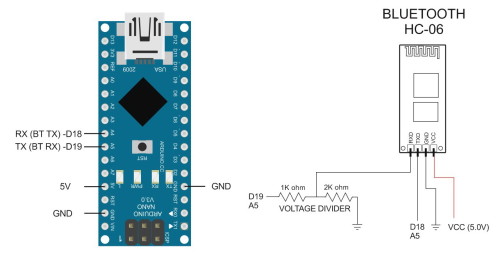

Modul Bluetooth můžete nastavit pomocí hotového dropControlleru. Stačí nahrát náčrt sériového průchodu a postupovat podle níže uvedeného.
První věc, kterou musíte udělat, je zapnout modul Bluetooth a zjistit, zda se k němu můžete připojit. K tomu potřebujete zařízení Android.
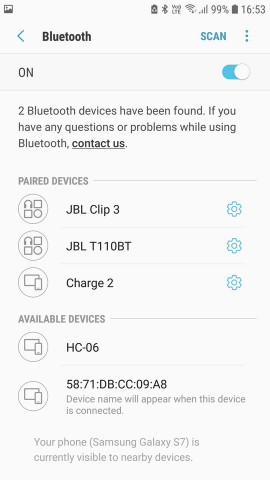
Když je modul Bluetooth zapnutý a kontrolky LED blikají, přejděte na zařízení Android do Nastavení => Připojení => Bluetooth a vyhledejte zařízení Bluetooth.
Zde telefon našel HC-06. Můžete mít jiné jméno včetně ? nebo . pokud jste si modul zakoupili z Číny.

Klepněte na štítek HC-06, měli byste být požádáni o PIN, obvykle je to 1234, zadejte tedy 1234 a klikněte na OK.
Spárování s HC-06 potvrzuje, že funguje a že s ním můžeme komunikovat.
Sériový průchod skicou
Dále se můžeme pokusit mluvit s modulem, k tomu použijeme sériový náčrt. Následující předpokládá, že modul má výchozí přenosovou rychlost 9600. To je rychlost, kterou mají téměř všechny HC-06, když je poprvé zakoupíte.
spálit c; #include SoftwareSerial BTserial(18, 19); // RX, TX //D18 je A4 //D19 je A5 zrušit Nastavení() Seriál.začít(9600); Seriál.println("Seriál začal na 9600"); BTserial.začít(9600); Seriál.println("BTserial začal na 9600"); > zrušit smyčka() if (Seriál.dostupný() > ) c = Seriál.číst(); BTserial.zapsat(c); > if (BTserial.dostupný() > ) c = BTserial.číst(); Seriál.zapsat(c); > >
Toto je poměrně jednoduchá skica. Otevírá hardwarový a softwarový seriál rychlostí 9600 bps. Poté čeká na sériová data. Pokud je k dispozici vstup ze sériového hardwaru (přes sériový monitor), je odeslán do modulu Bluetooth a pokud jsou k dispozici data z modulu Bluetooth, jsou odeslána do sériového monitoru.
Nahrajte skicu a otevřete sériový monitor. Nastavte přenosovou rychlost na 9600 a konce řádků na „Bez konce řádků“. Měli byste vidět uvítací zprávu.
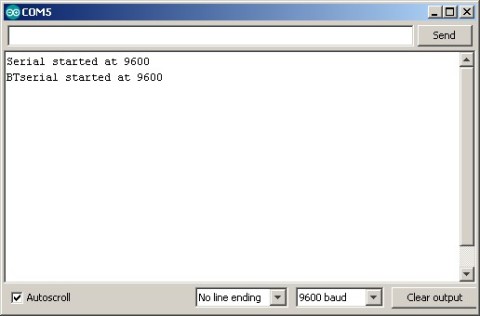
HC-06 by měl být zapnutý a LED(y) blikat.
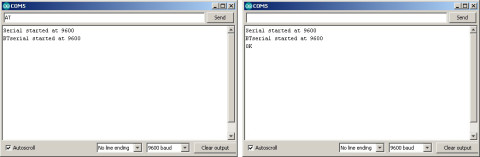
Na sériovém monitoru zadejte „AT“ a klikněte na odeslat. Jako odpověď byste měli dostat „OK“.
Pokud se nezobrazí OK, zkontrolujte připojení. Pokud to nefunguje, zkuste přidat konce řádků.
Poznámka. Většina Hc-06 vyžaduje „No line ending“, ale ne všechny. Pokud nemáte radost z mluvení s HC-06, zkuste změnit zakončení řádků.
Pokud to nefunguje, podívejte se na www.martyncurrey.com. Mám tam různé návody na různé moduly Bluetooth.
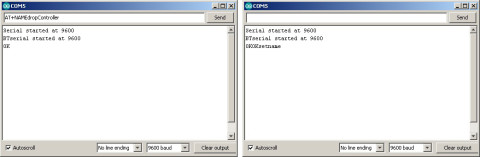
Pokud jste dostali OK, dalším krokem je přejmenování modulu. To se provádí příkazem „AT+NAMEname“.
Na sériovém monitoru zadejte AT+NAMEdropController a klikněte na odeslat.
Měli byste dostat odpověď „OKsetname“. To znamená, že přejmenování bylo úspěšné.
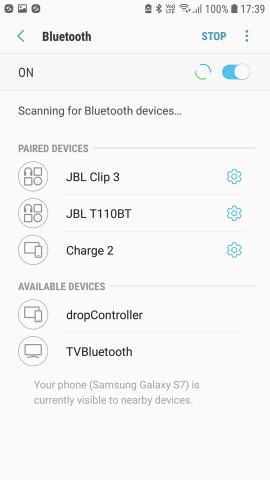
Počkejte několik sekund a vypněte napájení HC-06. Zpět na zařízení Android vyhledejte zařízení Bluetooth a měli byste vidět novou položku s názvem dropController. V závislosti na vašem aktuálním zařízení se systémem Android a na spuštěné verzi systému Android možná budete muset znovu spárovat modul Bluetooth.
Hotovo. Potvrdili jste, že modul Bluetooth funguje, a přejmenovali jste jej na dropController.
Newsletter
Přihlaste se k odběru newsletteru dropController
Obchod



Nejnovější zprávy a informace, návody a návody.
Drops & Splash
Přátelská facebooková skupina věnovaná fotografování kapek vody. Podívejte se, co ostatní lidé také vstávají, a dobré místo, pokud potřebujete pomoc nebo chcete tipy.















